Tôi thường xuyên kết nối máy tính xách tay với TV, đôi khi là để xem phim hoặc làm việc khác.
Tôi thích tùy chọn HDMI vì nó dễ dàng và tương thích với máy tính xách tay của tôi. Ngoài ra còn có những cách khác mà tôi sẽ thảo luận.
Bạn có thể chọn phương án phù hợp nhất với mình.
Cáp HDMI là một tùy chọn


Đây là cách đơn giản và dễ dàng nhất để kết nối máy tính xách tay với TV. Thuận tiện nhất là chúng ta thường có cáp HDMI, nhưng nếu bạn không có, điều đó có nghĩa là bạn phải mua nó. Nó không đắt mặc dù có một số loại hơi đắt, tất cả đều hoạt động như nhau.
Mua một cái, loại thông thường vì chúng dễ bị hỏng. Bây giờ bạn đã có cáp, bạn đã sẵn sàng. Cắm một đầu vào máy tính xách tay và cắm đầu kia vào TV. Bây giờ hãy chuyển TV sang chế độ HDMI, một số TV có thể có nhiều hơn một kết nối HDMI.
Chọn cái mà bạn đã cắm dây vào. Bạn có thể sử dụng TV như màn hình phản chiếu hoặc bạn có thể biến TV thành màn hình phụ. Hiện nay, nhiều máy tính xách tay không có cổng HDMI cũ, nhưng do thiết kế mỏng hơn nên cổng HDMI của nó mỏng và nhỏ hơn nhiều, được gọi là Mini HDMI.
Máy tính xách tay có cổng mini HDMI có thể có cáp nếu bạn không tìm thấy, bạn luôn có thể có một đầu nối để cung cấp quyền truy cập. Cũng có Micro Mini HDMI. Tất cả HDMI đều hoạt động tốt, vấn đề là kích thước và thiết kế máy tính xách tay, mặc dù hiệu suất của tất cả HDMI là như nhau.
Google Chromecast là một tùy chọn:


Google Chromecast cũng là một lựa chọn tuyệt vời để sử dụng để sao chép màn hình. Nó không tốn kém và không rắc rối. Sau khi kết nối với TV, bạn có thể truy cập bất cứ lúc nào từ máy tính xách tay và các thiết bị khác.
Chromecast sẽ không kết nối máy tính xách tay với TV bằng dây. Bạn có thể dễ dàng sử dụng Chromecast từ bất kỳ nơi nào bạn ngồi trong phạm vi. Bạn phải tải xuống ứng dụng để sử dụng Chromecast. Tải xuống ứng dụng trên máy tính xách tay của bạn, bạn sẽ có tùy chọn truyền màn hình lên TV.
Bạn có thể tận hưởng sự sang trọng của màn hình lớn trong khi bạn có thể làm việc từ một chỗ ngồi thoải mái và khoảng cách thoải mái. Chromecast thay đổi trò chơi phản chiếu màn hình từ HDMI, vì nó khả thi hơn. Nó đang ra mắt các phiên bản tiên tiến hơn. Nó đang trở nên tốt hơn với mỗi phiên bản mới.
Bạn sẽ không hối hận khi mua nó mặc dù nó đắt hơn cáp HDMI nhưng nó rất đáng giá.
Cổng VGA là tùy chọn


Bạn có VGA là một tùy chọn để kết nối máy tính xách tay với TV. Đây là một cách tiếp cận cũ. VGA là một đầu ra video với điều này, bạn cũng sẽ cần một đầu ra âm thanh mà bạn cần kết nối từ ổ cắm tai nghe ra của máy tính xách tay với cổng âm thanh vào của TV hoặc loa ngoài.
Máy tính xách tay của bạn có thể tự cấu hình VGA, nhưng bạn cũng có thể tự làm điều đó, vì vậy hãy vào Control Panel, chọn Display, sau đó vào Adjust Resolutions và đảm bảo rằng bạn chọn TV.
VGA nổi tiếng được sử dụng cho máy chơi game và hệ thống máy tính để bàn. Nó vẫn hoạt động tốt, chỉ là cáp kiểu cũ và nhiều máy tính xách tay có thể không có cổng tương thích.
Luôn tốt nhất là có nhiều lựa chọn trong tay. Đôi khi nó có thể hiệu quả với bạn nhưng tốt nhất là luôn chọn tùy chọn tương thích với máy tính xách tay và TV của bạn.
Bộ mở rộng HDMI không dây


Đây là lựa chọn không dây tốt nhất, đặc biệt là khi bạn không phải vướng vào rắc rối về dây. Bộ mở rộng mang đến cho bạn sự tự do di chuyển. Bộ mở rộng HDMI không dây gửi dữ liệu HDMI không dây giữa máy phát và máy thu.
Bạn phải kết nối máy tính xách tay và TV bằng các thiết bị nhỏ sẽ kết nối máy tính xách tay với TV không dây. Đây là kết nối điểm-điểm nên sẽ không bị ảnh hưởng bởi lưu lượng trên các mạng không dây khác.
Nó hoạt động tốt khi bạn xem video, nhưng chơi game có thể không thú vị bằng. Nó hơi đắt, nhưng với nó, bạn không phải bị ràng buộc bởi dây.
Miracast là một tùy chọn
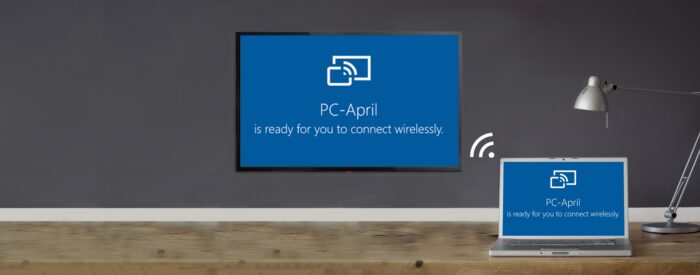
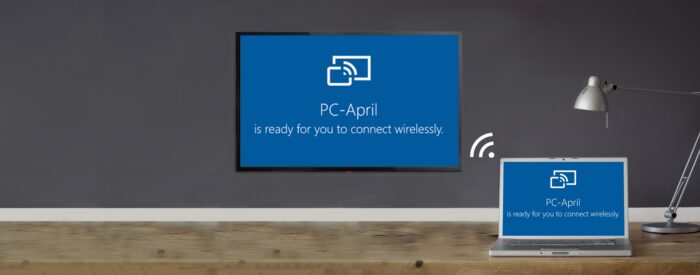
Đây là một lựa chọn khác mà bạn có thể cân nhắc. Nó cho phép máy tính xách tay truyền màn hình không dây tới TV.
Miracast được hỗ trợ bởi hầu hết các thiết bị Android và máy tính xách tay. Nếu bạn có phần cứng hỗ trợ Miracast, bạn phải thử.
Nếu không hoạt động, thì có thể có vấn đề về khả năng tương thích, đây là một trong những vấn đề chính mà nhiều người dùng gặp phải. Nếu bạn gặp phải vấn đề không kết nối, hãy chọn tùy chọn khác.
Giống như dự báo, nhưng không linh hoạt bằng Chromecast nên việc có thêm một tùy chọn luôn là điều tuyệt vời.
Phản chiếu AirPlay
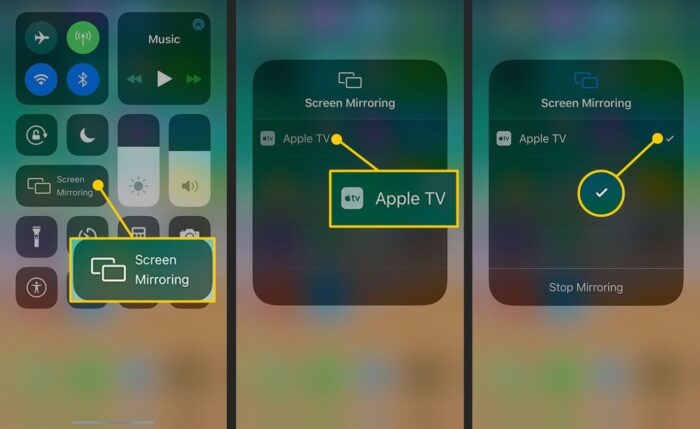
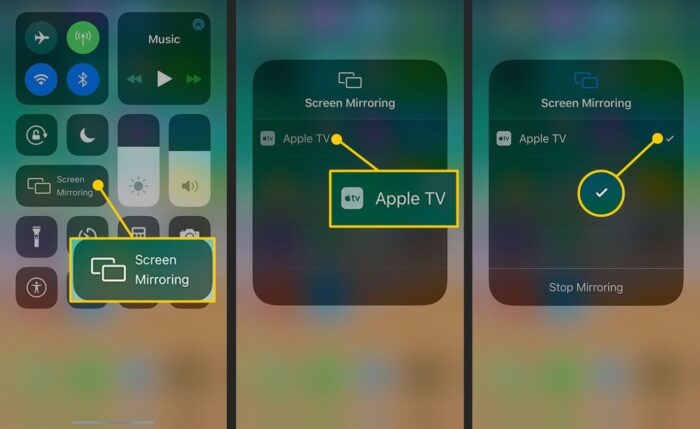
Bạn cần có hộp Apple TV được kết nối với TV. Nó sẽ phản chiếu không dây máy tính xách tay Apple lên TV. Các tùy chọn hiển thị không dây của nó không giống như những tùy chọn khác, sử dụng AirPlay Mirroring yêu cầu bạn phải tham gia toàn bộ vào hệ sinh thái thiết bị của Apple.
Tuy nhiên, nếu bạn sử dụng thiết bị Apple và có Apple TV, AirPlay Mirroring hoạt động khá tốt. Máy tính xách tay Apple hoặc các thiết bị Apple khác hoạt động tốt nhất với các tiện ích hỗ trợ thương hiệu của Apple.
Cho dù bạn đang xem phim hay thiết kế hay bất cứ thứ gì trên máy tính xách tay, việc có màn hình lớn hơn để thưởng thức hình ảnh luôn là điều tuyệt vời. Thật tuyệt khi chúng ta có nhiều lựa chọn như vậy.
Việc có nhiều lựa chọn giúp chúng ta có thể tự do lựa chọn thiết bị hoặc cách phản chiếu màn hình phù hợp nhất với mình.
Phần kết luận
Tôi thường thích HDMI vì nó cho chất lượng hình ảnh và âm thanh tốt nhất. Một điều làm tôi khó chịu là cảm giác bị ràng buộc với TV bằng dây trong khi Chromecast hoặc Miracast và các tùy chọn không dây khác cũng tuyệt vời mặc dù nó có thể hơi đắt và có thể cần nhiều nỗ lực hơn một chút kết nối cáp HDMI.
Tuy nhiên, nếu bạn thường xuyên xem phim trên TV bằng máy tính xách tay thì việc đầu tư vào một sản phẩm chất lượng là điều đáng cân nhắc.
